สร้างงานนำเสนอ สื่อการสอน
 รวมบทความและหนังสืออธิบายเกี่ยวกับการใช้งานโปรแกรมสำหรับนำเสนอข้อมูลยอดนิยมอย่าง PowerPoint หรือ Flash ตลอดจนการสร้าง CAI หรือโปรแกรมช่วยสอนด้วย Authorware การใช้ Impress
รวมบทความและหนังสืออธิบายเกี่ยวกับการใช้งานโปรแกรมสำหรับนำเสนอข้อมูลยอดนิยมอย่าง PowerPoint หรือ Flash ตลอดจนการสร้าง CAI หรือโปรแกรมช่วยสอนด้วย Authorware การใช้ Impress
Step 12 การสร้างสร้างสไตล์เพื่อสร้างไฮเปอร์ลิงค์
เป็นการสร้างสไตล์เพื่อใชักับการเชื่อมโยงหัวข้อบทเรียนในไอคอน Content ในหน้าจอหลัก
1. คลิกเมนู Text>>Define Styles...
2. จะปรากฏกรอบข้อความขึ้นมาให้คลิกปุ่ม Add
3. โปรแกรมจะเพิ่มสไตล์ชื่อ New Style เข้ามา ให้พิมพ์ชื่อใหม่ เช่น Chapter
4. คลิกเลือกตัว หนังสือแบบ EucrosiaUPC ขนาด 18 Pt ตัวหนา Bold สีหรือ Text Color เหลือง หรือสีอะไรก็ได้ ตามใจชอบ
5. ในส่วน Interactivity คลิกเลือก None ปกติค่านี้จะถูกเลือกอยู่แล้วไม่ต้องคลิกอะไรทั้งนั้น เสร็จแล้วคลิกปุ่ม Modify เพื่อบันทึกค่าเก็บไว้
6. สร้างอีกสไตล์หนึ่ง โดยคลิกปุ่ม Add แล้วตั้งชื่อใหม่ว่า Lesson
7. คลิกเลือกตัวหนังสือ แบบ EucrosiaUPC ขนาด 14 Pt ตัวหนา Bold เลือกสีตามใจชอบ
8. ในส่วน Interactivity คลิกเลือก Single Click, Cursor รูปมือ เสร็จแล้วคลิกปุ่ม Modify เพื่อบันทึกค่าเก็บไว้ จากนั้นก็คลิกปุ่ม Done เพื่อออก

- Details
- Category: ตัวอย่างงาน Authorware
- Hits: 1191
Step 13 การสร้างไฮเปอร์ลิงค์ในไอคอน Content
เมื่อสร้างสไตล์เสร็จแล้วก็จะสร้างไฮเปอร์ลิงค์ในไอคอน Content ในหน้าจอหลัก เพื่อจับคู่ หัวข้อที่เป็นบทเรียนทั้งหมดกับไอคอนที่เชื่อมต่อกับไอคอน framework2
1. ดับเบิ้ลคลิกไอคอนชื่อ Content ในเมนูหลัก
2. สร้างแถบดำคำว่า ทำความรู้จักโปรแกรม แล้วคลิกปุ่ม Style คลิกเลือกสไตล์ชื่อ Chapter ข้อความก็จะถูกกำหนดให้มีขนาดสี แบบของ ตัวหนังสือ ตามที่ได้กำหนดไว้ในสไตล์ชื่อ Chapter
3. สร้างแถบดำหัวข้อที่ต้องการสร้างการเชื่อมโยงให้ผู้เรียนคลิก เช่น สร้างแถบดำที่คำว่า ลักษณะของโปรแกรม
4. คลิกปุ่มเลือกสไตล์ คลิกที่สไตล์ชื่อ Lesson
5. จะปรากฏกรอบข้อความ Properties Navigation ขึ้นมา ให้คลิกเลือก Destination : Anywhere, Type: Jump to Page, Page: framework2 และคลิกเลือกไอคอน C1 Avi ซึ่งจะเป็นการเลือก เมื่อคลิกที่ข้อความ ลักษณะของโปรแกรม ก็จะเรียกไอคอน C1 Avi ที่ต่อกับไอคอน framework2 ให้ทำงาน
6. เลือกค่าเสร็จแล้ว ก็คลิกปุ่ม Ok เพื่อกำหนดการเชื่อมโยงให้กับข้อความอื่นๆ ต่อไป
7. ทดลองรันโปรแกรม เสร็จแล้วก็บันทึกไฟล์เก็บไว้
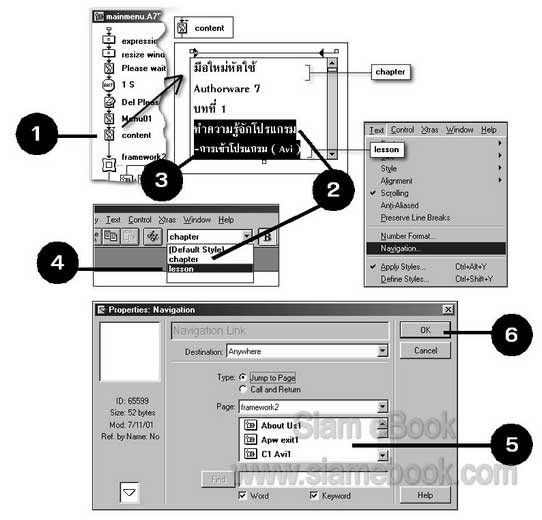
- Details
- Category: ตัวอย่างงาน Authorware
- Hits: 1502
Step 14 การสร้างแพ็คเกจไฟล์
หลังจากที่สร้างไฟล์ใน Authorware ตลอดจนทดสอบการทำงานเสร็จแล้ว ก็ถึงเวลา นำไปใช้งานจริง ซึ่งจะใช้การสร้างเป็นโปรแกรมสำเร็จรูปขึ้นมาเป็นอีกโปรแกรมหนึ่ง ไม่ต้อง เปิดใน Authorware เราเรียกว่า การแพ็คเกจไฟล์ ก็คล้ายๆ กับการคอมไพล์โปรแกรม
จากตัวอย่างไฟล์ที่ได้สร้างไว้จะมี 3 ไฟล์ คือ
1. ATWTutor.a7pเป็นไฟล์เล็กๆ ทำหน้าที่คล้ายส่วนบทนำหรือไตเติ้ลก่อน จะเข้าไปใน ไฟล์ที่เป็นเมนูหลัก
2. mainmenu.a7p เป็นไฟล์เมนูหลักที่มีรายการต่างๆ ให้เลือกเรียนหรือ ทดสอบ
3. mainmenu.a7l เป็นไฟล์แบบไลบรารีเก็บไอคอนที่ใช้บ่อยๆ ไว้ที่เดียวเพื่อ ประหยัด หน่วยความจำ
4. ส่วนในโฟลเดอร์ย่อย MovieF จะเป็นรายชื่อไฟล์ที่แพ็คเกจแล้วและพร้อมใช้งาน
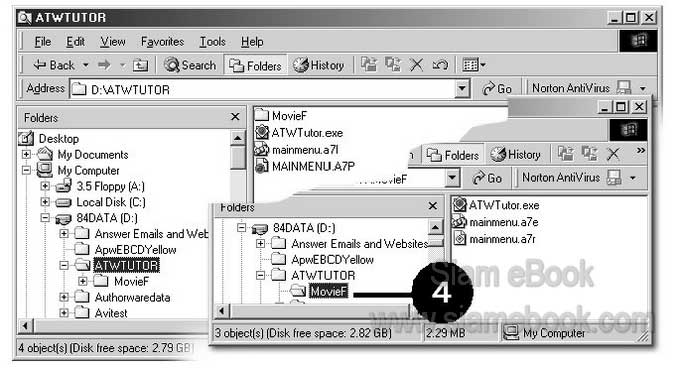
เริ่มต้นแพ็คเกจ
1. ก่อนอื่นให้สร้างโฟลเดอร์ย่อยชื่อ MovieF ไว้ในโฟลเดอร์ ATW Tutor ไว้เก็บไฟล์ที่แพ็ค เกจแล้ว ในการแพ็คเกจ ให้เริ่มที่ไฟล์แรก คือ ATWTutor.a7p เปิดไฟล์ขึ้นมา แล้วคลิกเมนู File>>Publish>>Package
2. คลิกเลือก For Windows 95, 98 and NT แล้วคลิกปุ่ม Save File(s)&Package...
3. โปรแกรมจะให้ตั้งชื่อไฟล์และเลือกโฟลเดอร์ไว้เก็บไว้ ให้เก็บไว้ในไดรว์ F:\ATWTutor \MovieF ส่วนชื่อไฟล์โปรแกรมจะตั้งชื่อเป็น ATW Tutor อยู่แล้ว ไม่ต้องแก้ไขใดๆ ให้คลิกปุ่ม Save เสร็จแล้วก็ปิดไฟล์ ATWTutor.a7p เพื่อเปิดไฟล์อื่นๆ มาแพ็คเกจต่อไป
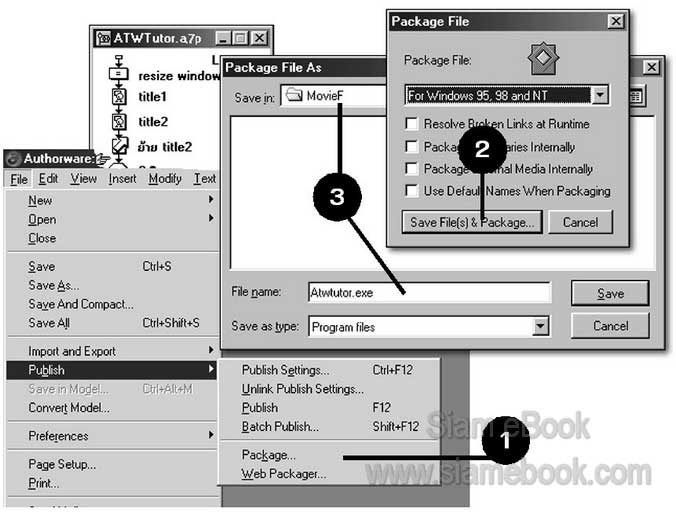
4. เปิดไฟล์ mainmenu.a7p ขึ้นมา การแพ็คเกจต้องเริ่มจากไฟล์ที่เป็นไฟล์ไลบรารีก่อน โดยคลิกที่ไฟล์ mainmenu.a7l แล้วคลิกเมนู File>>Publish>>Package...
5. คลิกปุ่ม Save File(s)&Package... คลิกเลือกที่เก็บ ให้เลือก F:\ATWTutor\MovieF ชื่อไฟล์ก็คงไว้อย่างนั้น โปรแกรมจะตั้งชื่อให้อัตโนมัติ ห้ามเปลี่ยน แล้วคลิกปุ่ม Save
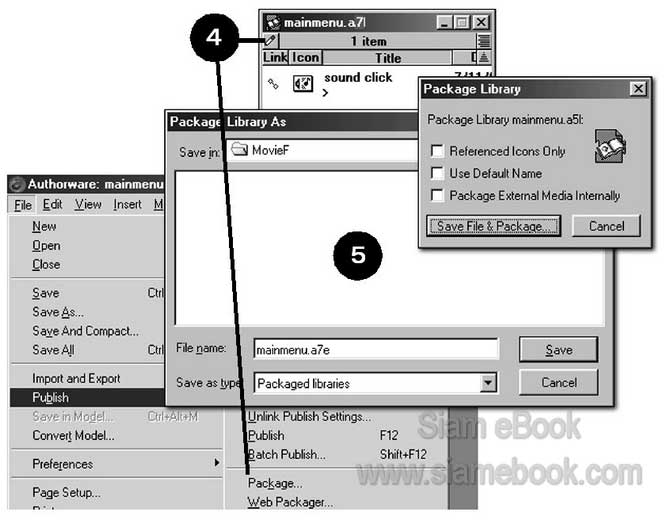
6. คลิกที่ไฟล์ mainmenu.a7p แล้วคลิกเมนู File>>Package คลิกเลือก Without Runtime แล้วคลิกปุ่ม Save File(s)&Package...
7. จะปรากฏหน้าจอให้เลือกที่เก็บ ให้เลือก F:\ATWTutor\MovieF แล้วคลิกปุ่ม Save
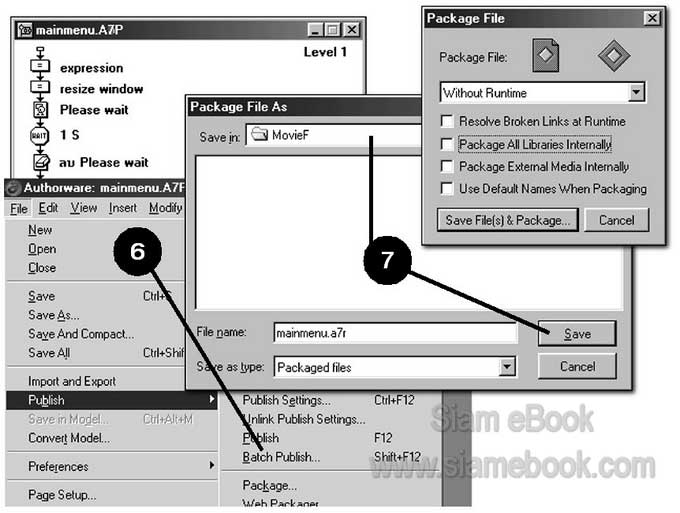
8. จะปรากฏกรอบข้อความ Package Library เพื่อให้แพ็คเกจไฟล์ไลบรารีซึ่งเราได้ทำ ไปแล้ว ให้คลิกปุ่ม Package เพื่อทำงานต่อ
9. จะปรากฏกรอบข้อความให้เลือกไฟล์ไลบรารีที่ได้แพ็คเกจไปแล้ว ให้คลิกเลือก mainmenu .a7e แล้วคลิกปุ่ม Open จากนั้นโปรแกรมก็จะเริ่มแพ็คเกจต่อ โปรแกรม Authorware แต่ละเวอร์ชัน จะตั้งนามสกุลไม่เหมือนกัน
10. เสร็จแล้วใน D:\ATWTutor\MovieF ก็จะปรากฏไฟล์ต่างๆ ตามตัวอย่าง เมื่อเปิดดูด้วย โปรแกรม Window Explorer
11. ATWTutor.exe เป็นไฟล์ที่สามารถทำงานได้ด้วยตนเอง ในหนึ่งโปรแกรมจะมีเพียง ไฟล์เดียว เป็นไฟล์ที่เรียกไฟล์หลักคือ mainmenu.a5r ให้ทำงาน
12. mainmenu.a7r เป็นไฟล์ประกอบ อาจมีมากกว่า 1 ไฟล์ แต่ละไฟล์ก็จะทำงาน ร่วมกันได้ เพราะมีไฟล์ ATWTutor.exe เป็นตัวโหลดขึ้นมา
13. mainmenu.a7e เป็นไฟล์แบบไลบรารี
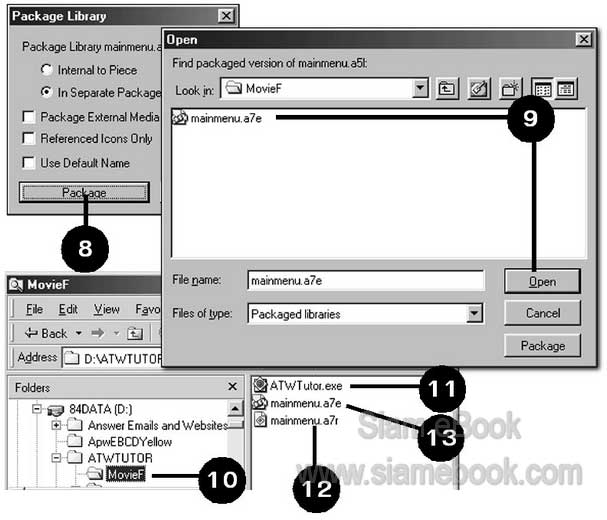
- Details
- Category: ตัวอย่างงาน Authorware
- Hits: 2537
Step 15 ก็อปปี้ไฟล์ประกอบการใช้งาน
โปรแกรมที่ได้ยังเอาไปใช้งานไม่ได้เพราะยังมีส่วนต่างๆ ที่จำเป็น ให้ก็อปปี้โฟลเดอร์ Xtra ไฟล์ a5vfw32.xmo, DVD.DLL และ js32.dll ไปไว้ใน D:\ATWTutor\MovieF ด้วย
ไฟล์และโปรแกรมต่างๆ เหล่านี้ จริงๆ เราได้ก็อปปี้มาไว้ในโฟลเดอร์ ATWTutor แล้วในขั้นตอน ที่ 1 แต่ก็จัดการก็อปปี้หรือย้ายเข้ามาไว้ในโฟลเดอร์ย่อย MovieF อีกต่อหนึ่ง
1. ไฟล์ Xtra จะควบคุมการทำงานบางอย่างของไอคอน เช่น Transition ต่างๆ ส่วน a5vfw32.xmo ควบคุมการเล่นไฟล์ภาพยนตร์แบบ Avi ไฟล์ DVD.DLL และ js32.dll ทั้งหมดนี้จำเป็น ต้องใช้ถ้าไม่ก็อปปี้เข้ามาไว้ในโฟลเดอร์เดียวกับที่ได้เก็บไฟล์ที่ได้แพ็คเกจไว้ โปรแกรมก็จะไม่ทำงาน
2. นอกจากนี้ก็ยังมีไฟล์อื่นๆ คือ scplayer.exe ควบคุมการเล่นไฟล์แบบ scm ที่สร้าง จาก Lotus ScreenCam กรณีที่สร้างบทเรียนด้วย Lotus ScreenCam
3. ไฟล์ Avi ที่เป็นบทเรียนภาพเคลื่อนไหว
ใน Authorware 4-6 จะไม่มีไฟล์ DVD.DLL และ js32.dll ก็อปปี้เฉพาะโฟลเดอร์ Xtra
4. ไฟล์ Mp3 ถ้าหากมีการเรียกใช้งาน ก็ต้องก็อปปี้ไปด้วย
- Details
- Category: ตัวอย่างงาน Authorware
- Hits: 1381
วาดภาพสร้างงานนำเสนอและ CAI ด้วย Flash Article Count: 68
สร้างงานนำเสนอด้วย PowerPoint 2007 Article Count: 130
สร้างงานนำเสนอด้วย PowerPoint 2003 Article Count: 120
ตัวอย่างงาน Authorware Article Count: 96
สร้างงานนำเสนอด้วย Pladao Impress Article Count: 34
Page 101 of 113


